
类型:系统工具 版本:v1.0.1大小:10.83MB更新:2024-12-09 11:50:13 语言:简体中文等级:平台:Android
应用介绍应用信息相关应用评论下载地址

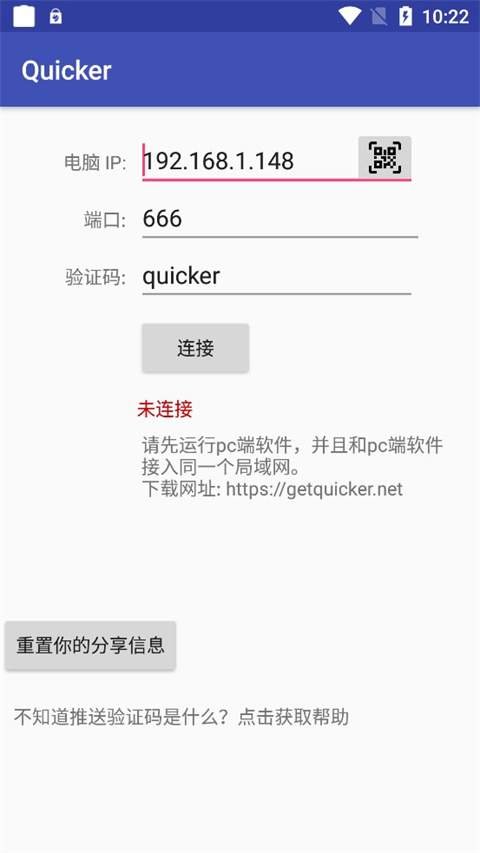
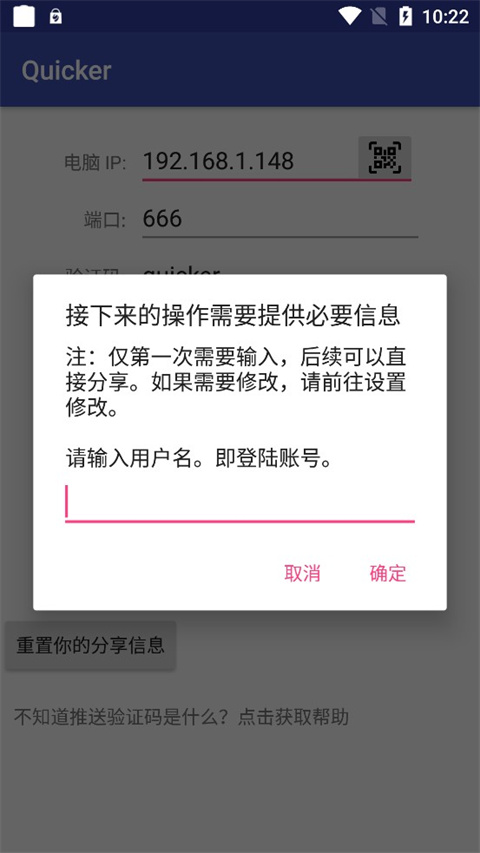
想要提升你手机的使用效率吗,赶紧下载这款Quicker吧。这款软件的核心功能是快速组合各个应用的常用功能,让用户能够一键直达所需功能,无需单独寻找。不仅如此,软件还支持与电脑的连接。当手机和电脑处于同一局域网内,用户可以通过输入电脑的IP地址、端口和验证码来连接,将手机转变为外接显示器,实现对电脑的远程操控。快来本站下载吧。
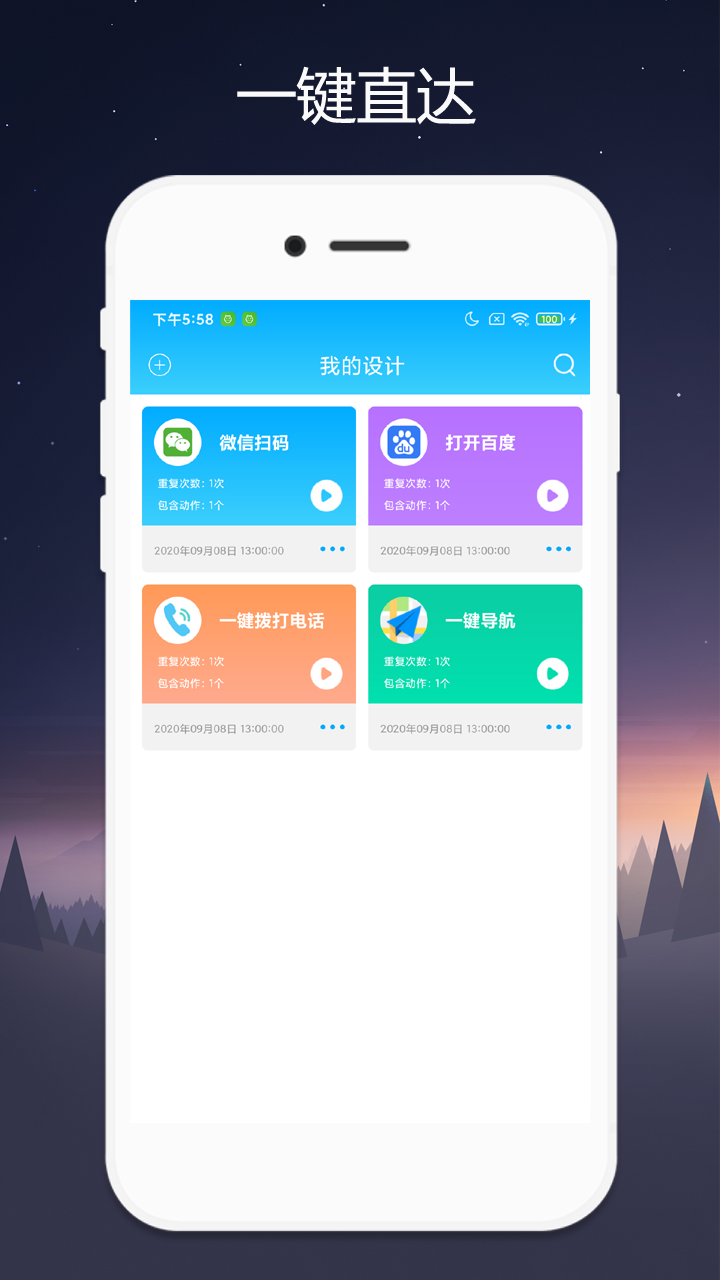
【数据管理程序】
构建数据信息的内部处理系统。通过串联汇编程序,实现数据的输入、处理和输出操作。
【快捷功能键】
简化执行键盘快捷键或菜单命令的过程。减轻记忆压力,减少在键盘和鼠标之间的切换。
【配置分享】
支持您将个性化的配置分享给其他人。他们只需点击分享链接或将配置拖拽至自己的快捷面板即可。
【云存储】
一次设置,多设备同步。您的配置数据和按钮图标都存储在云端。无需为更换设备而导入导出设置,只需登录账户即可。
1. 常驻的快捷动作面板,随时待命,便于即时操作。
2. 降低弹窗对特定应用的干扰。
- 截图功能。
- 游戏体验。
- 直播应用等。
3. 附加实用功能
- 调节电脑音量或一键静音。
- 语音识别并发送至电脑。
- 拍照并上传至电脑等功能。
4. 支持通过Wi-Fi无线连接。
连接手机APP
需要如下的条件: - 手机和电脑处于同一个局域网中,可以相互访问。(有的WIFI会限制设备互联,如果无法连接)
- 电脑已启动Quicker软件。
- 电脑防火墙已开放Quicker的监听端口。
- 安卓7.0 有以上版本。 如果您的手机版本较老,可以下面的修改版程序。
1、连接时,点击Quicker面板顶端的二维码图标,显示扫码连接窗口:
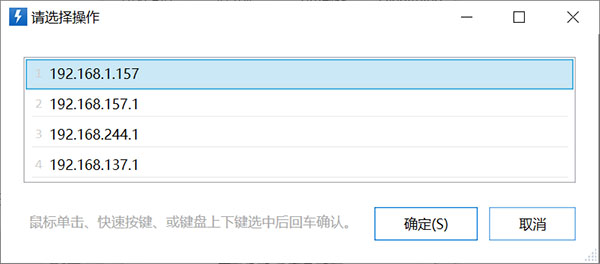
2、如果电脑有多个IP,请选择与手机处于同一网络的IP。如果仅有1个IP,则会跳过此步骤。
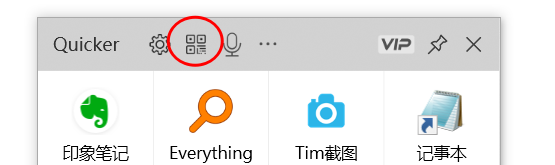
3、然后使用手机APP扫码进行连接即可。
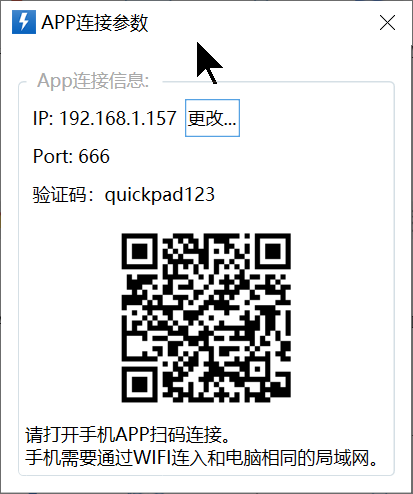
如果发现上一步骤选错了IP,可以点击“更改...”按钮重新选择。
无法连接问题排查
网络检查
如果无法连接,请确认手机和电脑在同一个局域网中。
查看手机IP可以参考https://jingyan.baidu.com/article/6079ad0ec7605828fe86db74.html
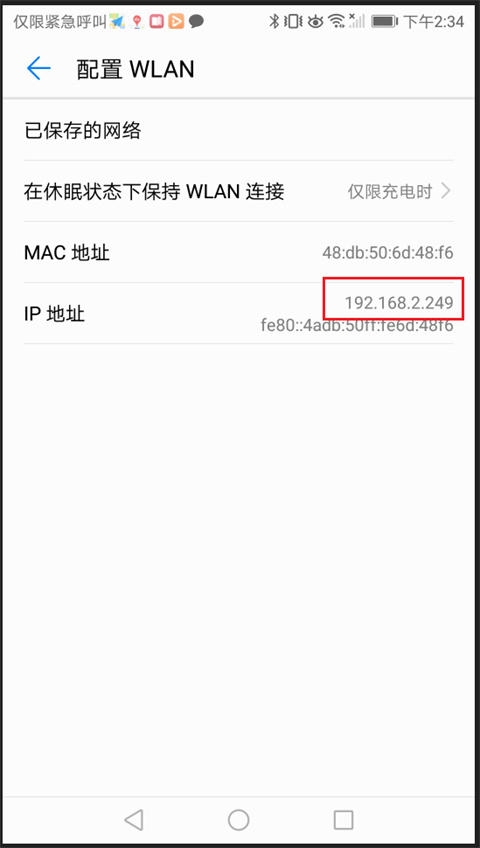
一般,同一个网段的IP地址,前面3个数字是相同的。 比如电脑的IP地址为 192.168.1.55.
手机的IP地址为192.168.1.199.
查到手机的IP地址后,可以从电脑上使用ping命令检查是否可以连接到手机。
打开命令行窗口,输入 "ping 手机的ip",如果输出类似的内容,表示网络是连通的。
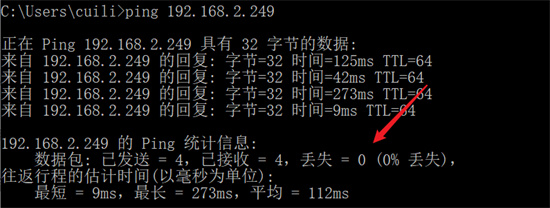
部分WIFI可能限制设备互通,请联系网络管理员确认。
下图为某型号无线路由器中的AP隔离设置(如果启用,连接到wifi的设备之间将无法通信)。
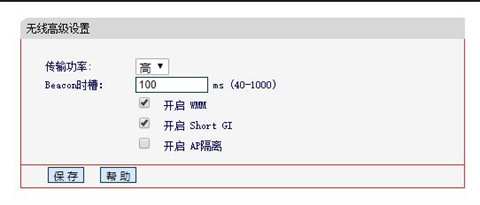
下图是华硕路由器的无线设置:

v1.0.1版本
搜索框:
1、重启后保持最近使用的动作;
2、动作搜索结果项:支持右键拖动悬浮;
3、设置页搜索结果项:增加右键菜单,支持复制URI和打开文档网页;
4、文本指令搜索:支持空格分割多个关键词;
5、动作设置:最低版本输入框支持右键填写当前版本;
6、在使用面板窗口的触发按键时,避免动作中模拟的按键触发面板动作;
7、上下文菜单钉住图片:修复上一版中出现的图片显示比例错误问题;
8、新创建的链接动作:右键菜单增加 “编辑链接的目标动作” 菜单项;
9、图片写入剪贴板:去除清空剪贴板的操作,降低冲突几率;
10、文本和代码窗口:搜索内容输入框按tab时执行跳转。
应用信息
权限管理须知下载地址
网友评论
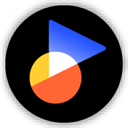 Sound Connect appv11.1.0
Sound Connect appv11.1.0
 清浊v2.1.03
清浊v2.1.03
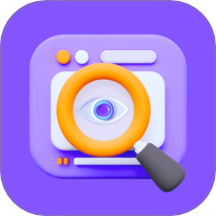 拾光放大镜v1.0.0
拾光放大镜v1.0.0
 高效省电君v1.0.1
高效省电君v1.0.1
 免费音量放大器v1.0.0
免费音量放大器v1.0.0
 全民省电优化v1.0.1
全民省电优化v1.0.1
 高速手机清理v1.0.0
高速手机清理v1.0.0
 小组件盒子v1.27.18
小组件盒子v1.27.18
 画画图v1.3.3
画画图v1.3.3
 富士打印appv5.20.L04-CN
富士打印appv5.20.L04-CN
 美易painterv7.1.13
美易painterv7.1.13
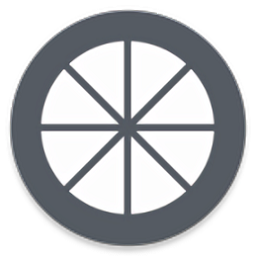 月光串流moonlightv12.1
月光串流moonlightv12.1
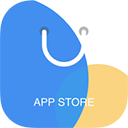 vivo应用商店appv9.12.61.0
vivo应用商店appv9.12.61.0
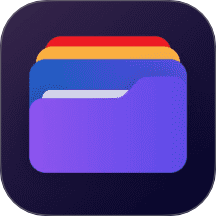 精灵文件风暴v1.0.0
精灵文件风暴v1.0.0
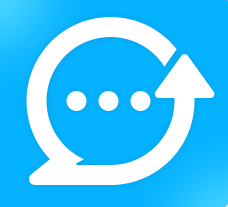 微聊天记录管家v1.3.208
微聊天记录管家v1.3.208
 火星扫描appv1.0.0
火星扫描appv1.0.0
 萌配音appv33.7
萌配音appv33.7
 傲软投屏appv1.8.18
傲软投屏appv1.8.18
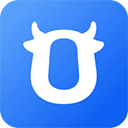 淘宝卖家版v9.8.335
淘宝卖家版v9.8.335
 新牛津英汉双解大词典v5.1.9
新牛津英汉双解大词典v5.1.9
 爱思助手v1.21.1028.37MB系统工具
爱思助手v1.21.1028.37MB系统工具
 Chrome浏览器v107.0.5304.105218.98MB系统工具
Chrome浏览器v107.0.5304.105218.98MB系统工具
 move to iosv4.0.19.68MB系统工具
move to iosv4.0.19.68MB系统工具
 点数相机手机版v3.2.045.04MB系统工具
点数相机手机版v3.2.045.04MB系统工具
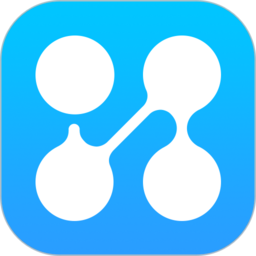 inode智能客户端v7.3.2919.6MB系统工具
inode智能客户端v7.3.2919.6MB系统工具
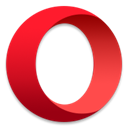 Opera欧朋浏览器v86.0.4550.8235896MB系统工具
Opera欧朋浏览器v86.0.4550.8235896MB系统工具
访问网络:访问网络连接,可能产生GPRS流量。 获取WiFi状态:获取当前WiFi接入的状态以及WLAN热点的信息。 获取网络状态:获取网络信息状态,如当前的网络连接是否有效。 访问外部存储:访问外部存储的权限。 使用振动:允许振动。 写入外部存储:允许程序写入外部存储,如SD卡上写文件。 唤醒锁定:允许程序在手机屏幕关闭后后台进程仍然运行。 拍照权限:允许访问摄像头进行拍照。 使用闪光灯:允许访问闪光灯。